SAP PM - การบำรุงรักษาแบบแยกส่วน
ใน SAP PM เมื่อเกิดความผิดปกติของอุปกรณ์ใด ๆ ซึ่งต้องได้รับการตอบกลับจากทีมซ่อมบำรุงกระบวนการแก้ไขสถานการณ์นี้เรียกว่า Breakdown maintenance. จำเป็นต้องมีการบำรุงรักษาความเสียหายในสถานการณ์ต่อไปนี้ -
อุปกรณ์ทำงานไม่ถูกต้อง
การผลิตได้รับผลกระทบเมื่ออุปกรณ์ทางเทคนิคพัง
คุณสร้างการแจ้งเตือนความผิดปกติของ M2 และประเภทคำสั่งซื้อ PM02 และอุปกรณ์ได้รับการซ่อมแซมที่ไซต์ ในการบำรุงรักษารายละเอียดคุณใช้แคตตาล็อกและรหัสในการแจ้งเตือน
การสร้างการแจ้งเตือน
Step 1 - ในการสร้างการแจ้งเตือนไปที่โลจิสติกส์→การบำรุงรักษาโรงงาน→การประมวลผลการบำรุงรักษา→การแจ้งเตือน→สร้างหรือใช้งาน T-code − IW21
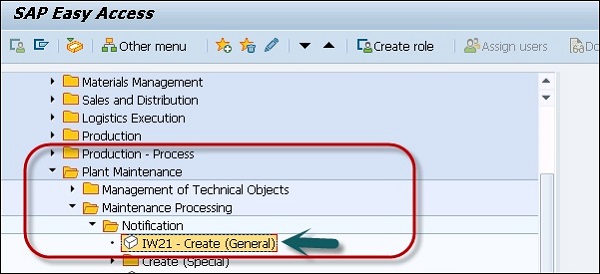
Step 2 - คลิกสร้างการแจ้งเตือนและคุณจะได้รับแจ้งให้เลือกประเภทการแจ้งเตือน
Step 3- คลิกเพื่อรับรายการแบบเลื่อนลงและเลือกฟิลด์ เลือกประเภทการแจ้งเตือนเป็น M2 - รายงานความผิดปกติ

เนื่องจากระบบต้องกำหนดค่าสำหรับการแจ้งเตือนภายในจึงไม่จำเป็นต้องป้อนข้อมูลอื่นใด
Step 4 - คลิกเครื่องหมายถูกที่ด้านบน
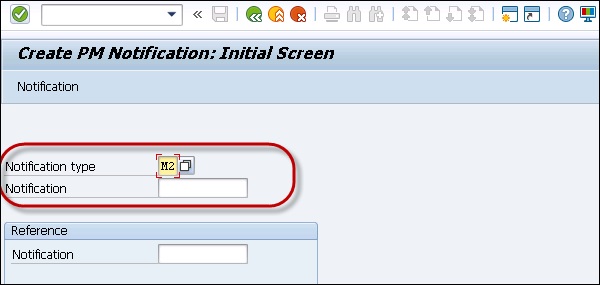
Step 5- ในหน้าต่างถัดไปให้ป้อนคำอธิบายการแจ้งเตือน ในการรับตำแหน่งที่ใช้งานได้ให้ไปที่ฟิลด์ตำแหน่งที่ใช้งานได้และค้นหาจากรายการที่มี
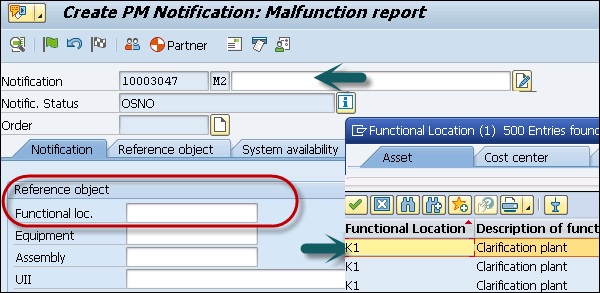
Step 6- ต่อไปคือการเลือกอุปกรณ์ เลือกหมายเลขอุปกรณ์ตามหมายเลขประจำตัวทางเทคนิคและคลิกปุ่มเครื่องหมายถูกเพื่อเติมข้อมูลนี้
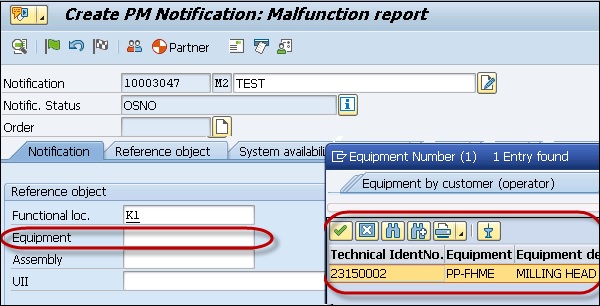
Step 7 - ป้อนค่าสำหรับฟิลด์ต่อไปนี้ -
- ฟิลด์กลุ่มผู้วางแผน
- WorkCtr หลัก ฟิลด์
- การตอบสนองของบุคคล ฟิลด์
- รายงานตามเขตข้อมูล
- ช่อง Subject Long Text
Step 8 - เมื่อคุณป้อนทุกช่องแล้วให้คลิกเครื่องหมายถูกสีเขียวที่ด้านบน
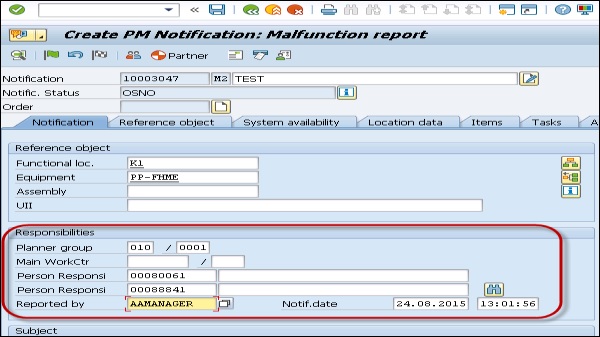
Step 9 - หากต้องการบันทึกการแจ้งเตือนให้คลิกปุ่มบันทึก

การเปลี่ยนการแจ้งเตือน
หากต้องการเปลี่ยนการแจ้งเตือนให้ไปที่โลจิสติกส์→การบำรุงรักษาโรงงาน→ขั้นตอนการบำรุงรักษา→การแจ้งเตือน→เปลี่ยนหรือใช้งาน T-code − IW22
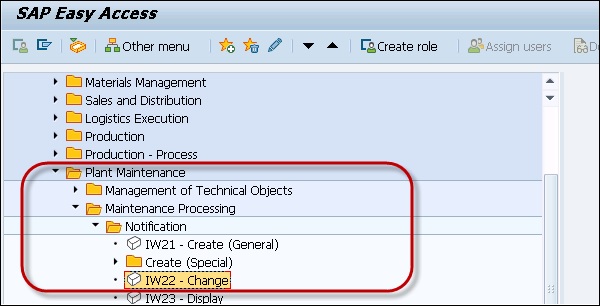
ป้อนหมายเลขการแจ้งเตือนและคลิกเครื่องหมายถูกที่ด้านบน
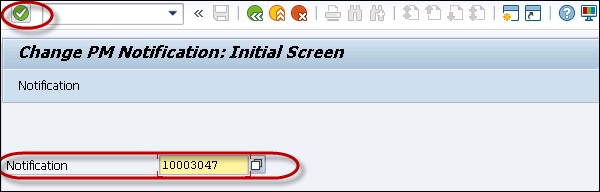
การสร้างคำสั่งเสียสำหรับการแจ้งเตือน
Step 1 - ในการสร้างใบสั่งซ่อมบำรุงสำหรับการแจ้งเตือนให้ไปที่โลจิสติกส์→การบำรุงรักษาโรงงาน→ขั้นตอนการบำรุงรักษา→คำสั่ง→สร้าง (พิเศษ) →สั่งการแจ้งเตือน
หรือใช้ T-code − IW34

Step 2 - ใส่เลขที่ใบแจ้ง
Step 3 - เลือกประเภทคำสั่งซื้อเป็น PM02 Breakdown Maintenance Order
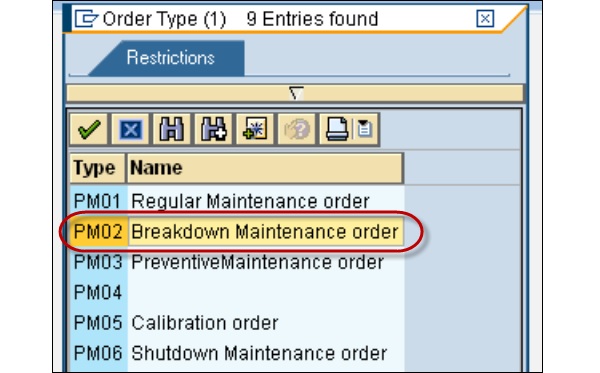
Step 4 - เมื่อคุณกรอกรายละเอียดแล้วให้คลิกเครื่องหมายถูกที่ด้านบน
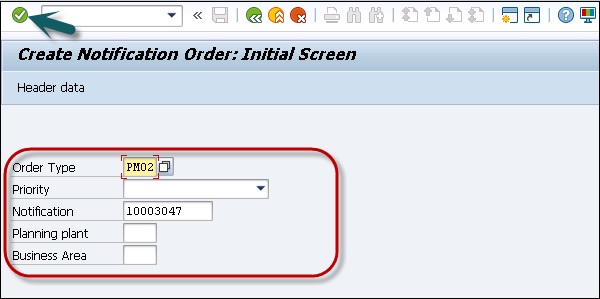
Step 5 - ป้อนตำแหน่งทั้งหมดในข้อมูลส่วนหัว
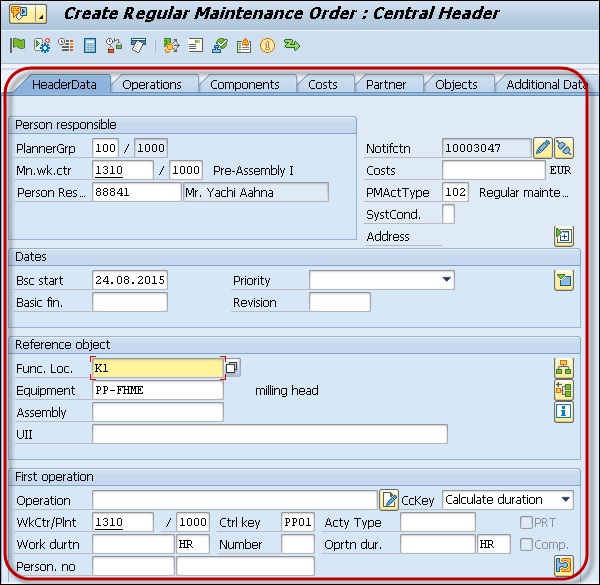
Step 6- ไปที่แท็บการดำเนินการและป้อนรายละเอียดทั้งหมด เพิ่มการดำเนินการอื่น ๆ ตามต้องการ
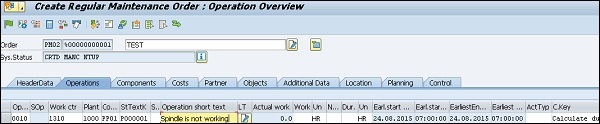
Step 7 - คลิกแท็บส่วนประกอบเพื่อกำหนดส่วนประกอบที่จำเป็นสำหรับการดำเนินการ
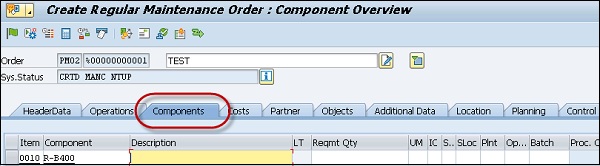
Step 8 - ป้อนรายละเอียดต่อไปนี้ตามที่แสดงในภาพหน้าจอ
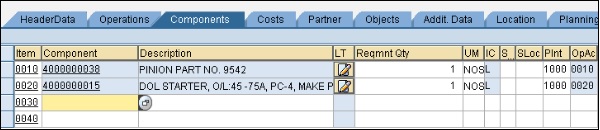
Step 9 - เลือกทั้งรายการส่วนประกอบและคลิกที่ไอคอนที่แสดงในภาพหน้าจอต่อไปนี้เพื่อตรวจสอบความพร้อมของวัสดุ

Step 10 - ในการเข้าสู่การจัดหาบริการภายนอกให้ไปที่แท็บการดำเนินการและคลิกปุ่มภายนอกที่ด้านล่าง

Step 11- คลิกเครื่องหมายถูกสีเขียวเพื่อตรวจสอบคำสั่งซื้อ หากต้องการบันทึกคำสั่งซื้อให้คลิกปุ่มบันทึกที่ด้านบน